Tenorshare 4DDiG 评论:永久恢复 3 个步骤恢复已删除的文件
已发表: 2022-03-22| 开始之前:市场上有数十种适用于Windows和macOS的数据恢复软件,但并非所有工具都能按预期工作。 因此,如果您对这些程序进行深入研究并了解它们的功能、优缺点、定价模型以及如何使用它们来恢复已删除/丢失/丢失的照片、视频、音频、文档和其他多媒体,那就太好了文件。 在Tweak Library,我们撰写公正的评论,以便用户在投资产品之前做出决定。 在我们今天的博客文章中,我们正在审查顶级数据恢复解决方案之一 - Tenorshare 4DDiG,这样您就不必在其他任何地方进行研究以了解有关该产品的所有信息。 继续阅读! |
不管你承认与否,数据丢失无疑是我们一生中至少会遇到一次的最不可避免的事件之一。 同样,意外删除重要文件和文件夹的情况也很常见,这会导致我们对如何在我们的 PC/笔记本电脑上检索它们造成很大压力。 在这种情况下, Tenorshare 4DDiG Data Recovery等软件可以完美地从 Windows、Mac 和其他外部设备(如 USB、SD 卡等)恢复各种多媒体文件。
继续阅读以了解有关此有效实用程序的更多信息!
介绍 4DDiG 数据恢复软件
4DDiG是一流的文件恢复工具,采用先进的算法设计,可在短时间内恢复各种多媒体文件。 使用这个程序最好的部分是,不管你是如何丢失文件的。 无论是由于病毒攻击、格式化驱动器、PC 崩溃、分区恢复期间还是人为错误,4DDiG 都将帮助您取回所有文件,而不会影响质量。
数据恢复应用程序在所有类型的内部和外部驱动器上都能出色地工作,并且可以轻松地从 USB 驱动器、存储卡、无人机相机、数码相机和其他外部存储介质中恢复所有驱动器和数据。 它支持 NTFS、exFAT 和 FAT 文件格式。 因此,您可以使用单个仪表板恢复所有文件。

单击此处下载 Tenorshare 4DDiG 数据恢复软件
系统要求:适用于 Windows 和 Mac
查看硬件和软件要求,您需要满足才能开始使用 Tenorshare 的 4DDiG 数据恢复软件。
对于 Windows
| 支持的操作系统: | 视窗 11、视窗 10、视窗 8.1、视窗 8、视窗 7 |
| 文件系统: | FAT16 FAT32,exFAT,NTFS |
| 中央处理器: | 1GHz(32位或64位)或以上 |
| 磁盘空间: | 200 MB 或更多可用空间 |
| 内存: | 512 MB 或更多 |
对于 Mac:
| 支持的操作系统: | macOS Monterey、macOS BigSur 11.0、macOS 10.15、macOS 10.14 (macOS Mojave)、mac OS X 10.13 (High Sierra)、10.12(macOS Sierra)、10.11(El Capitan)、10.10 (Yosemite) |
| 文件系统: | APFS、NTFS、HFS+ |
| 中央处理器: | 1GHz(32位或64位)或以上 |
| 磁盘空间: | 200 MB 或更多可用空间 |
| 内存: | 512 MB 或更多 |
| 时间紧迫? 观看此视频教程并了解有关 4DDiG 数据恢复工具的所有信息! |
特点: Tenorshare 的 4DDiG 数据恢复软件
这是适用于 Mac、Windows 和其他外部设备的文件恢复软件必须提供的一切。 该应用程序还与最新的 Windows 11 操作系统版本兼容,并有可能立即轻松恢复隐藏的丢失文件。
1.可以恢复1000+文件类型
文件恢复软件支持恢复各种文件类型,包括图像、视频、文档、电子邮件、音频等。
2.免费扫描和预览
提供两种恢复模式:快速扫描和深度扫描,让您轻松识别丢失、丢失、删除的文件并在成功恢复之前预览它们。
3. 灵活的简历恢复
文件恢复软件允许用户在两者之间停止扫描过程,并使您能够根据您的需要和偏好恢复扫描。

4.支持格式化驱动器/分区恢复
具有从驱动器或分区中检索所有数据的潜力,即使已格式化。 无论驱动器中的坏扇区如何,它都会毫不费力地提取数据。
5.照片和视频修复
提供专用功能来修复可能在数据恢复过程中由于 PC 崩溃、格式化驱动器等而损坏的照片和视频。
6.支持内部和外部存储媒体
具有从笔记本电脑/PC、USB 闪存盘、SD 卡和其他内部和外部驱动器恢复文件的潜力。 不仅如此,使用该工具,您还可以执行 BitLocker 数据恢复。
优点和缺点:4DDiG 数据恢复软件
以下是使用此数据恢复软件的优点和缺点列表:
- 易于使用的仪表板。
- 能够恢复 1000 多种文件格式。
- 支持RAW文件恢复。
- 适用于所有数据丢失情况。
- 也可以轻松恢复未保存的文件。
- 购买工具前提供免费扫描。
- 兼容 10 多种语言。
- 扫描过程需要很长时间。
- 可用的免费版本是仅扫描版。
定价模型:4DDiG 数据恢复软件
文件恢复软件提供两种定价模式:个人和企业。 使用前一个版本,您可以轻松地从 1 台 PC 中查找和恢复已删除/丢失的文件,而从后一个版本中,您可以从 5/10/Unlimited 计算机中检索丢失的数据。
首先,让我们看一下个人计划:
| 可用于个人许可的计划: | 价格 |
|---|---|
| 1个月许可证 | 45.95 美元 |
| 1 年许可证 | 55.95 美元 |
| 终身许可证 | 59.95 美元 |
现在,让我们看一下商业计划书:
| 可用于个人许可的计划: | 价格 |
|---|---|
| 5 台电脑 | 89.95 美元 |
| 10台 | 119.95 美元 |
| 无限电脑 | 899 美元 |
所有商业计划书有效期仅为一年; 没有可供用户使用的终身版本。 不仅如此,数据恢复软件还提供 30 天退款保证。 因此,请放心,您不必担心您的投资!
如何使用 4DDiG 数据恢复软件?
使用适用于 Windows 和 Mac 的数据恢复软件是一个非常简单且轻松的过程。 您只需执行以下步骤即可启动数据恢复过程,以便从任何内部和外部驱动器中找回丢失/删除的文件和文件夹。
这是您开始使用 4DDiG 数据恢复软件需要做的事情:
第 1 步 =在您的计算机上下载并安装 4DDiG。
现在在您的设备上启动数据恢复软件,您将获得多种选择。 通过选择您希望扫描以检测丢失/丢失/删除的多媒体文件的驱动器或位置开始。 选择后,点击开始按钮!
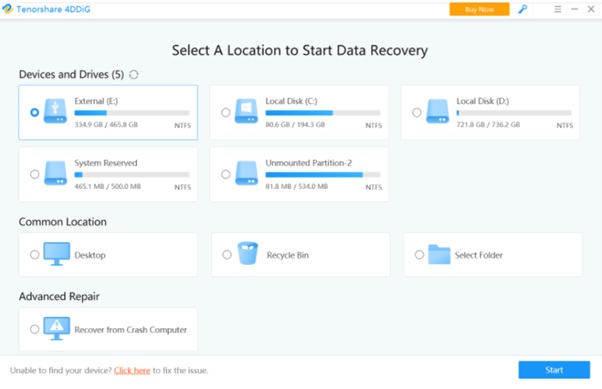
第 2 步 =全面扫描所选位置后,您将看到特定驱动器中所有丢失的文件。 只需点击“文件查看”选项,即可以适当的格式查看所有文件类型,如图像、视频、音频和档案。
如果您只想恢复图像,只需单击“照片”类别并点击“恢复”按钮。
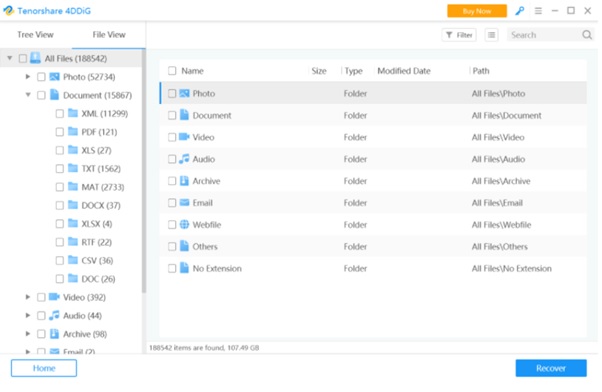
第 3 步 =就是这样! 在这一步,恢复过程将启动,所有选定的文件都将成功恢复。 您只需选择存储恢复文件的所需位置即可完成该过程!
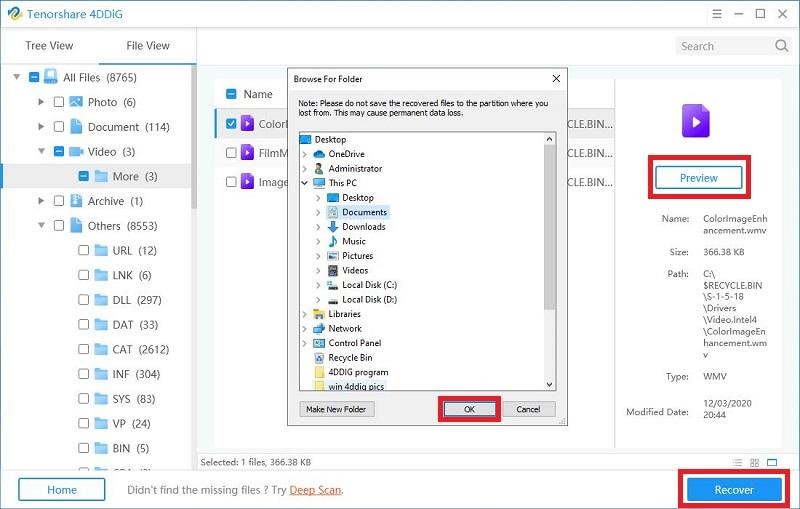
使用适用于 Windows、Mac 和其他存储介质的 Tenorshare 4DDiG 数据恢复,在几分钟内将所有文件恢复到 Windows PC 上。
总结:4DDiG 数据恢复软件
简而言之,我们对 Tenorshare 的 4DDiG 数据恢复软件的个人体验非常顺利和轻松。 我们向新手和专业用户推荐此文件恢复程序,以处理任何数据丢失情况。 不仅如此,它还是一个非常实惠的解决方案,可以轻松恢复由于人为错误、格式化硬盘驱动器和其他存储介质而删除/丢失/丢失的文件和文件夹,而无需任何麻烦。
谈到恢复过程,您可以期待更快的结果和最佳的用户体验,只需单击几下即可恢复无限数量的图像、视频、音乐文件、文档和其他多媒体文件。
尝试使用此 Windows/Mac 数据恢复软件,不要忘记在下面的评论部分分享您对该程序的个人体验。 如果您希望我们审查任何其他程序,请随时在评论中拍摄,我们会尽快报道!
